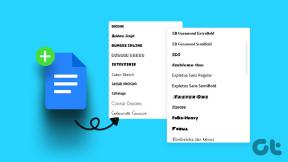Cum să curățați backupul Google Foto
Miscellanea / / December 02, 2021
După ce ați citit titlul, s-ar putea să aveți o întrebare și aceasta este, de ce ar trebui să încerc să curăț o cameră (metaforic) care are un spațiu de stocare nelimitat? Ei bine, răspunsul este în întrebarea în sine. Puteți păstra orice și totul într-o cameră, dar totuși păstrați doar ceea ce este relevant, iar alte lucruri trebuie doar să meargă în pod, în curte sau chiar în coșul de gunoi. În acest fel, aveți un acces clar la fotografiile dorite la momentul potrivit.

Mai mult sau mai puțin, același principiu se aplică și pentru backup-ul Google Foto. Oricum, puteți încărca fotografii nelimitate pe servere, dar curățarea lucrurilor din când în când vă poate garanta o experiență de utilizator mai fluidă.
Deci, în acest articol de astăzi, vă voi arăta cum vă puteți asigura că fotografiile pentru care faceți backup pe Google sunt curățați și apoi vorbiți despre câteva sfaturi cu ajutorul cărora puteți șterge fișierele nedorite care au fost deja încărcate în trecut.
Dezactivați folderele foto terță parte pentru backup
Google Photos pentru Android oferă o modalitate plăcută prin care se poate controla ce dosar foto ar trebui să fie încărcat în Google Foto. Pentru a verifica selecția dvs., deschideți aplicația Google Foto apoi atingeți meniul de hamburger din stânga sus pentru a deschide bara laterală. Aici, atingeți opțiunea Dosarele dispozitivului și vă va afișa toate folderele de pe dispozitivul dvs. care au o fotografie în el.

Lângă fiecare folder, va exista o pictogramă nor. Dacă este albastru, înseamnă că fotografiile din acel dosar sunt încărcate pe server și un nor alb cu o lovitură înseamnă contrariul. Deci, pentru a include sau a exclude un dosar de la încărcare, trebuie doar să atingeți cloud și să comutați starea corectă de care aveți nevoie.

În acest fel, vă puteți asigura că niciunul dintre dosarele inutile, cum ar fi capturile de ecran și fișierele media WhatsApp, nu sunt încărcate pe Google Foto.
Deci s-a ocupat de controlul daunelor. Acum, ce se întâmplă dacă aveți deja acele fotografii pe Google Photos și doriți să le ștergeți? Ei bine, dacă vă amintiți, am făcut un articol despre cât de uimitoare este căutarea Google Photo și vom folosi asta pentru a face lucrurile.
Ștergerea fotografiilor proaste încărcate deja
Deci, să ne ocupăm mai întâi de capturi de ecran. După cum probabil știți, capturile de ecran de pe majoritatea telefoanelor sunt stocate în format PNG și în formatul în care sunt încărcate. Deci, puteți fie să ne folosiți cuvântul cheie captură de ecran sau *.png pentru a obține toate capturile de ecran pe care le aveți pe Google Foto.

După ce aveți toate capturile de ecran, utilizați opțiunile de selectare multiple pentru a marca și șterge fotografiile. Odată ce fotografiile sunt șterse, acestea sunt mutate în coșul de gunoi de unde sunt șterse automat după 60 de zile, dacă nu sunt făcute manual.

Am găsit că cuvântul cheie WhatsApp în timp ce folosit ca termen de căutare oferă toate fotografiile care au fost încărcat din directorul WhatsApp. Aceste fotografii pot fi o combinație a tuturor redirecționărilor WhatsApp inutile și a unor fotografii utile partajate de contactele dvs. Da, aveți ceva lucru manual aici, dar o puteți combina cu cuvinte cheie precum Text și Întuneric pentru a obține fotografii care sunt redirecționate citate sau au iluminare proastă și/sau sunt neclare.


Acest lucru este încă în desfășurare și, deoarece Google nu a stabilit niciun cuvânt cheie specific cu care puteți căuta în Google Photos, este lăsat doar la încercare și eroare. Dacă găsesc ceva interesant, voi menționa asta în comentarii, dar promite-mi că ai face la fel dacă ai noroc să găsești ceva.
Sfat tare: Știai că poți eliberați spațiu în memoria internă a telefonului dvs prin ștergerea a ceea ce este deja încărcat pe serverul Google Photo? Doar deschideți setările Google Foto și selectați opțiunea, Eliberați spațiu de stocare a dispozitivului.

Opțiunea va dura ceva timp pentru a analiza fotografiile și apoi vă va oferi opțiunea de a elibera GB de spațiu într-o singură atingere.
Concluzie
Așa vă puteți face Google Foto curat și ordonat folosind sfaturile menționate mai sus. Dacă aveți alte sfaturi pe care doriți să le împărtășiți, vă rugăm să folosiți comentariile sau forumul. Ar ajuta toți cititorii noștri.